Você quer controlar os produtos com estoque baixo diretamente da sua Back Office? E ainda melhor - receber uma notificação por e-mail de que o estoque de um produto está chegando ao fim? Loyverse POS te dá essa oportunidade. Além disso, a ativação e a configuração desta função levará pouco tempo. Você deve concluir apenas alguns simples passos.
Vá ao menu 'Lista de Item' na Back Office.
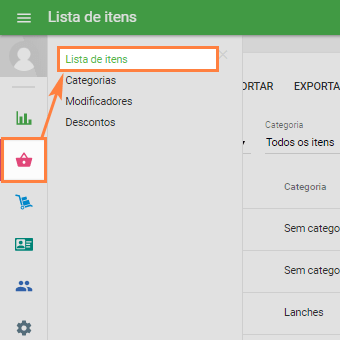
Abra o item necessário para editar. Ative a opção 'Controlar Estoque', se ainda não tiver sido ativada. Em 'Em estoque', especifique a quantidade de item que você tem no momento. No campo 'Estoque baixo' Insira a quantidade que você gostaria de ser notificado sobre o estoque baixo.
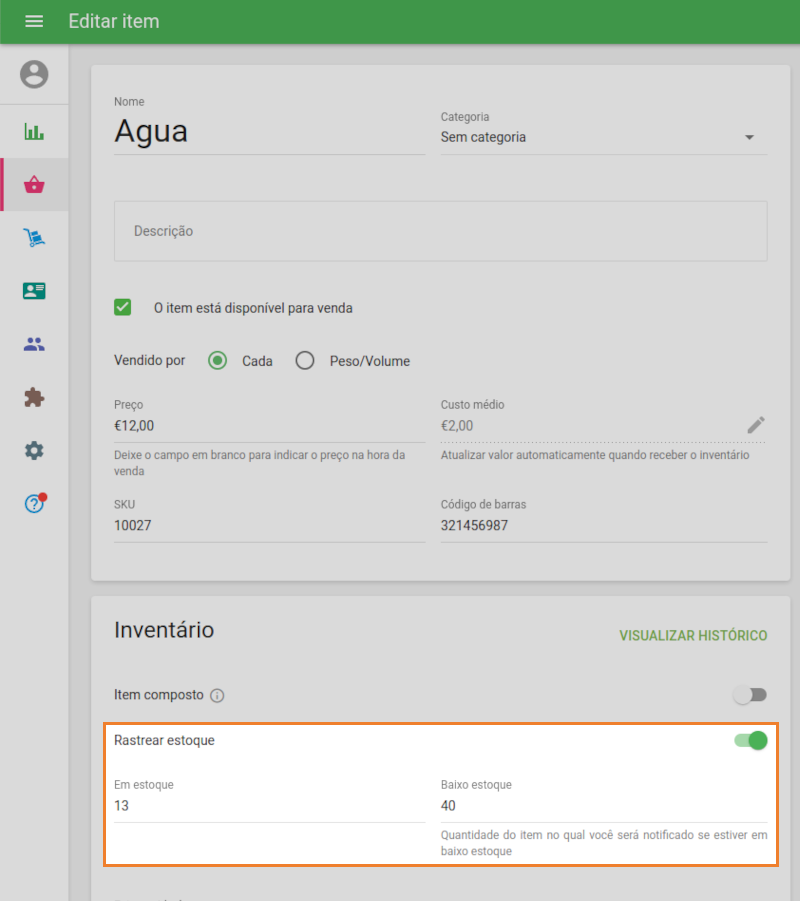
Nota: Um registro para um produto composto não é mantido. Mas você pode definir essa função para cada um dos seus componentes.
Vá para a seção 'Funções' nas Configurações. A opção 'Notificações de estoque baixo' é ativada por padrão. Se você tiver desabilitado isso antes, ative novamente. Salve suas alterações.
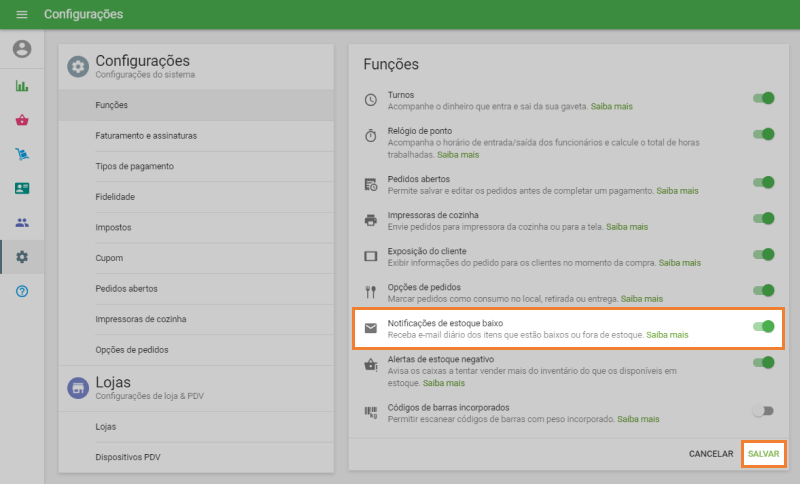
Nota: A notificação de um item com baixo nivel de estoque ou sua completa ausência chegará até você por e-mail às 10:00 no fuso horário que você especificou. Se não houver itens com estoque baixo, nenhuma notificação será enviada para você.
Exibir o nível de estoque atual é possível sem esperar até 10:00. Vá para a 'Lista de Item' da seção 'Produtos'. Aqui você verá a quantidade de estoque de cada item pela opção que você selecionou na função 'Controlar Estoque'. Se qualquer item de estoque está baixo ou não está disponível, em seguida ao lado, você verá uma notificação apropriada.
Além disso, você pode usar o filtro 'Nível de estoque' no canto superior direito da tela. Apenas abra-o e selecione a opção: 'Todos os itens', 'Estoque baixo' ou 'Sem estoque'.
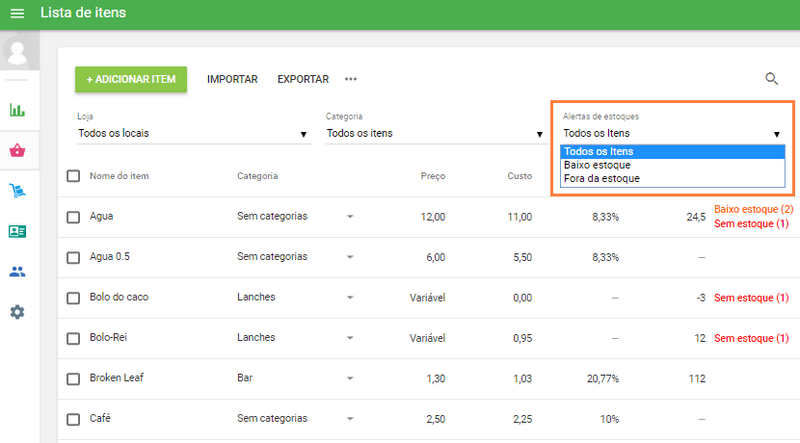
Se você quiser fazer alterações em lote no inventário de seus itens, você pode fazê-lo através da opção de importação / exportação. Primeiro, exporte seus itens na seção "Lista de itens". Abra o seu arquivo CSV para edição.
Na coluna "Controlar inventário" do item, defina o valor de "S" para acompanhar o inventário ou "N", se você não quiser. Você também pode definir o número de itens em estoque no campo "Em estoque" e o número de notificação de estoque baixo no campo "Estoque baixo".
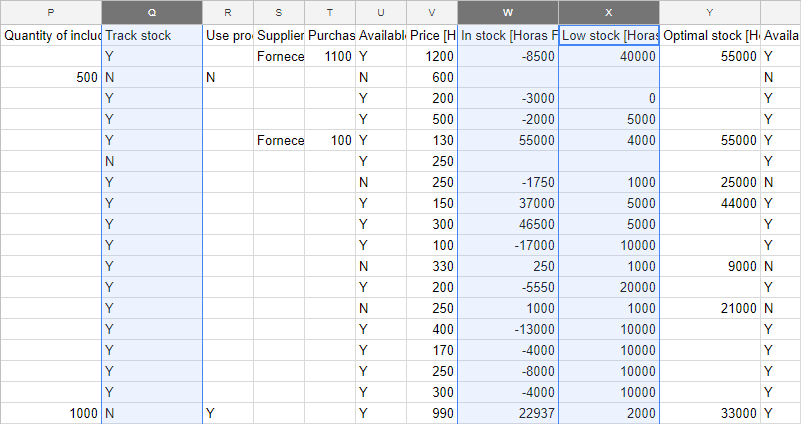
Depois de editar o arquivo, importe-o de volta para o sistema.
Veja também: